在现代办公和家庭生活中,远程打印功能越来越受到用户的欢迎。无论是在家中还是在外办公,能够随时随地连接家中的打印机进行打印,极大地提高了工作效率。本文将详细介绍如何远程连接家中打印机进行打印,包括所需设备、设置步骤以及常见问题的解决方案。
一、远程打印的优势远程打印技术使用户能够在不同地点使用同一台打印机,带来了诸多便利:
提高效率:用户可以在外出时直接从手机或电脑发送打印任务,节省了来回的时间。
灵活性:无论是在办公室、咖啡店还是旅行中,只要有互联网连接,就可以打印文件。
便捷性:无需在家中等待,打印任务可以在您回家之前完成。
二、准备工作在开始远程打印之前,需要准备以下设备和软件:
打印机:确保家中的打印机支持网络连接(Wi-Fi或以太网)。
网络连接:打印机和打印设备(如电脑或手机)需要连接到同一网络,或能够通过互联网访问。
打印机驱动程序:确保在需要远程打印的设备上安装了打印机的驱动程序。
打印应用程序:根据打印机品牌,下载相应的打印应用程序(如HP Smart、Canon PRINT等)。
三、设置家中打印机进行远程打印以下是设置家中打印机以支持远程打印的详细步骤:
1. 连接打印机到网络Wi-Fi连接:
打开打印机,进入设置菜单。
选择“网络设置”或“Wi-Fi设置”。
搜索可用的Wi-Fi网络,选择您的家庭网络并输入密码。
以太网连接:
使用以太网线将打印机连接到路由器。
打开打印机,确认网络连接状态。
2. 配置打印机的远程访问启用远程打印功能:
根据打印机品牌,访问打印机的设置页面(通常在打印机的IP地址上)。
登录管理界面,找到“远程打印”或“云打印”选项。
启用该功能,并根据提示完成设置。
注册云打印服务:
如果打印机支持云打印(如Google Cloud Print),请注册并关联您的打印机。
按照打印机说明书中的步骤,完成云打印服务的注册。
3. 在远程设备上安装打印机在电脑上添加打印机:
打开“控制面板”,选择“设备和打印机”。
点击“添加打印机”,选择“网络打印机”。
选择您家中的打印机并完成安装。
在手机上安装打印应用:
根据打印机品牌,下载相应的打印应用(如HP Smart、Canon PRINT等)。
登录您的账户,确保应用能够识别到家中的打印机。
四、使用远程打印功能完成设置后,您可以开始使用远程打印功能:
从电脑打印:
打开需要打印的文件,选择“打印”选项。
在打印机列表中选择家中的打印机,设置打印参数,然后点击“打印”。
从手机打印:
打开打印应用,选择需要打印的文件或照片。
选择家中的打印机,设置打印选项,然后点击“打印”。
五、常见问题及解决方案在使用远程打印功能时,可能会遇到一些常见问题,以下是解决方案:
打印机无法连接:
确保打印机已正确连接到网络,并检查网络状态。
重启打印机和路由器,尝试重新连接。
打印任务未发送:
确认打印机在“设备和打印机”中已正确添加。
检查打印队列,确保没有待处理的任务。
打印质量问题:
检查墨盒或碳粉是否充足,必要时进行更换。
清洁打印头,确保打印质量。
远程打印应用无法识别打印机:
确保手机和打印机在同一网络下,或打印机已注册到云打印服务。
更新打印应用至最新版本。
六、总结远程连接家中打印机进行打印,能够为用户提供极大的便利和灵活性。通过正确的设置和操作,您可以在任何地方轻松完成打印任务。本文提供的详细步骤和常见问题解决方案,旨在帮助用户顺利实现远程打印功能。随着科技的不断进步,远程打印将成为越来越多用户的选择,提升工作效率和生活质量。希望您能充分利用这一功能,让打印变得更加简单和高效!
转载请注明来自扬名科技,本文标题:《如何远程连接家中打印机打印?详细步骤与技巧》
标签:如何远程 打印机 打印